PPT制作弹跳复位效果(图文教程)
Powerpoint是微软公司设计的演示文稿软件。可以在投影仪或者计算机上进行演示,现如今PPT制作已经成为办公室必备技能之一,经常可以用来制作很多特效,所以今天小编就教你如何制作弹跳复位效果,ppt中想要制作一个推拉弹跳复位的效果,该怎么制作这个效果呢?以下是制作弹跳复位效果具体步骤。
PPT制作弹跳复位效果制作方法:
1、首先我们打开PPT软件,打开我们准备好的页面,然后在页面中插入一个图片,如下图所示。
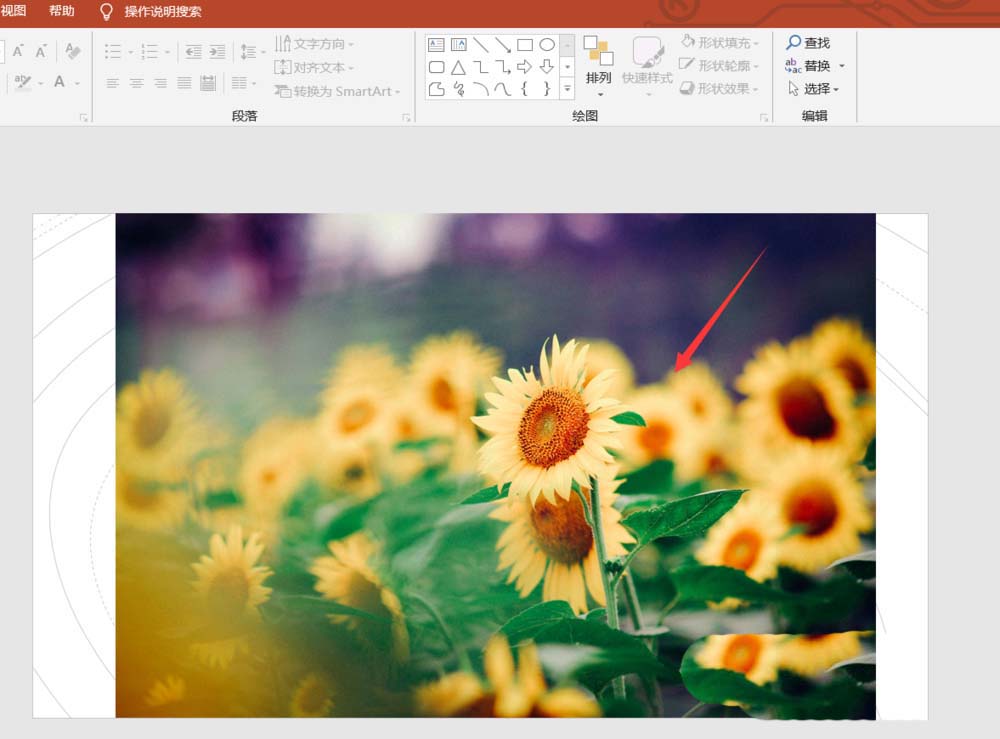
2、插入我们准备好的图片之后,我们点击上方的插入选择形状,插入三个椭圆形,如下图所示。
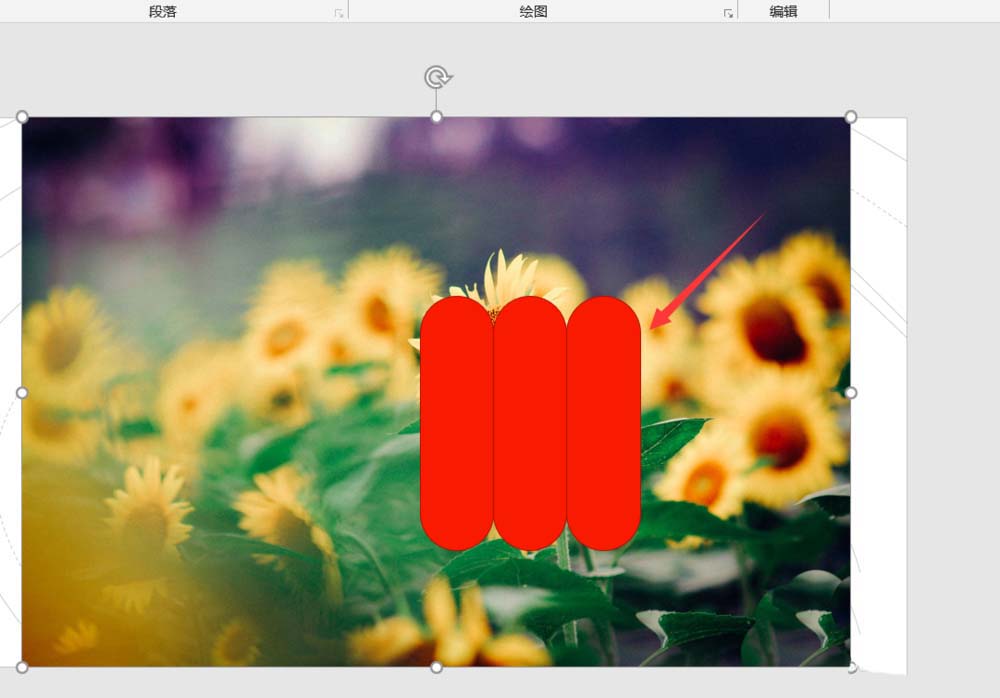
3、插入椭圆形之后,我们首先点击下方的图片,然后选择一个椭圆形点击上方的图片格式,选择合并形状下面的拆分。
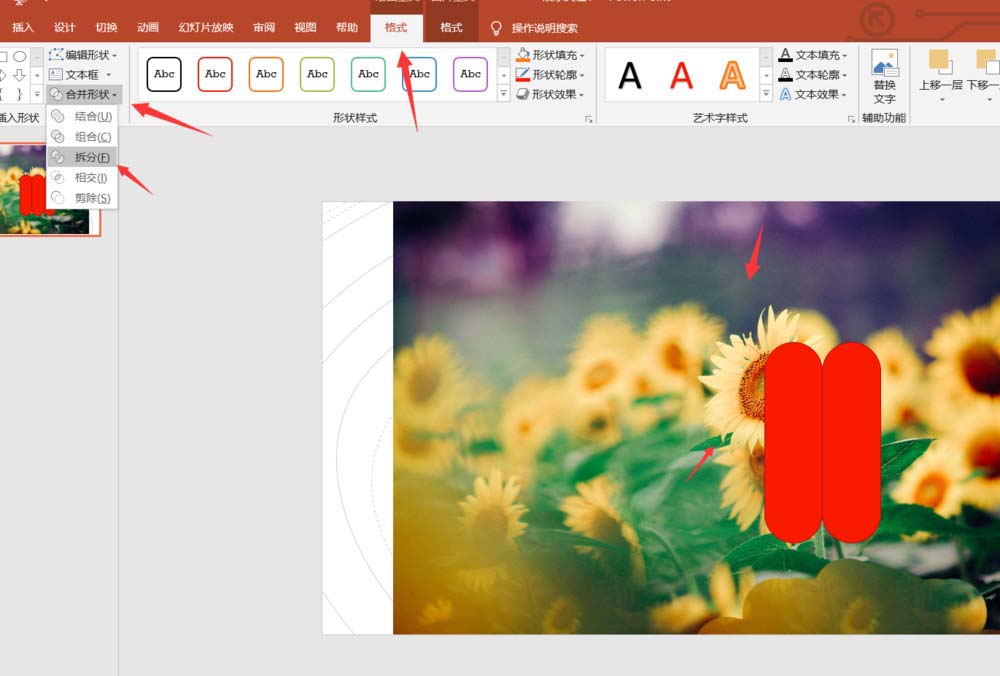
4、然后我们点击拆分出来的形状,右击,选择置于顶层。

5、置于顶层之后,我们选择顶层的形状,在图片格式页面为其添加一个外部的阴影效果,如下图所示。
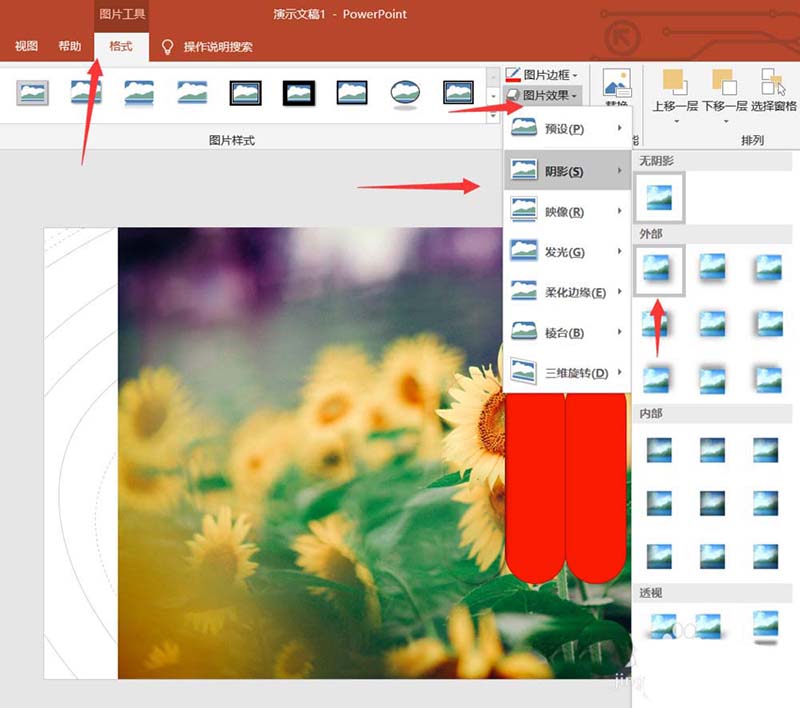
6、接着我们选择顶层的形状,点击上方的添加动画,选择自定义路径。

7、在自定义路径那一栏,我们沿着形状的上方画一条路径让其完美的落入。
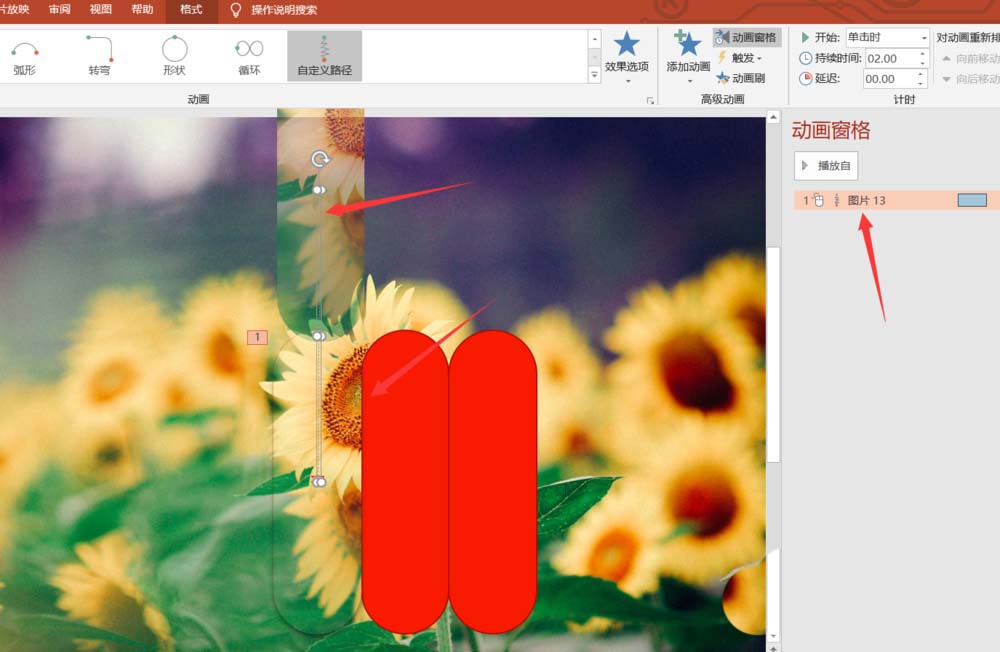
8、接着我们双击路径按钮,进入指定路径的设置,将平滑开始改为0.5秒,结束改为0秒,弹跳结束设置为0.32秒,如下图所示。
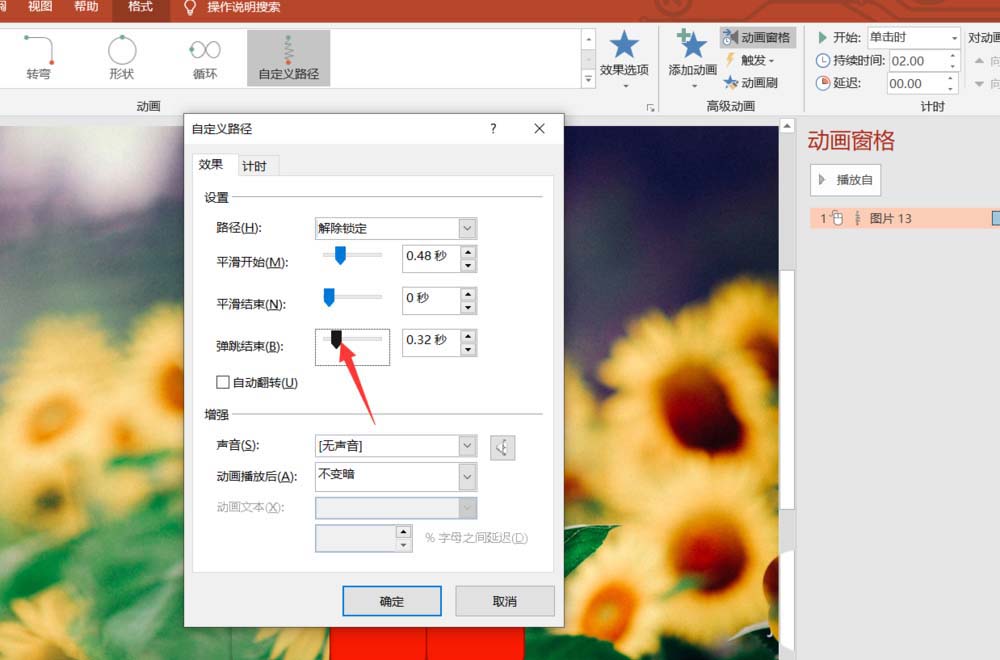
9、最后我们点击上方的播放,可以看到我们这个形状就有了弹跳复位的效果。

以上就是小编和大家分享的关于如何使用PPT制作弹跳复位的动画效果的具体方法,感兴趣用户可以跟着以上步骤试一试,希望以上教程可以帮到大家,关注系统天地精彩资讯教程不间断。









